19380 mal gelesen
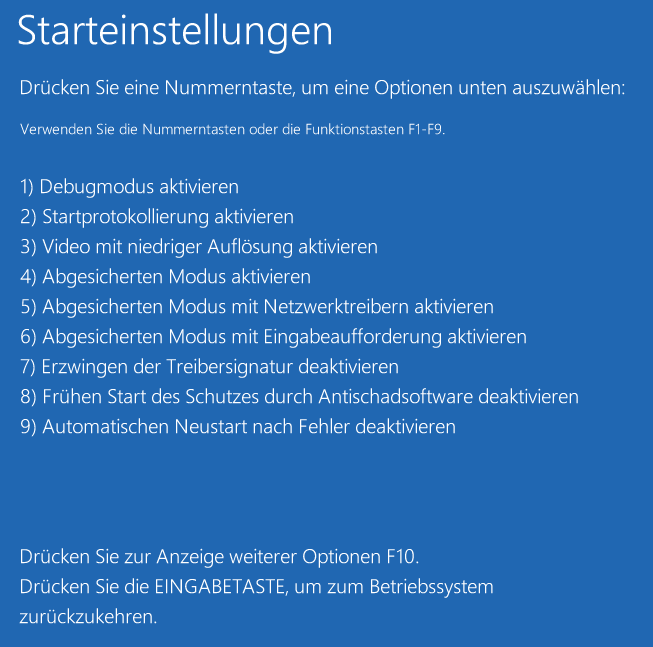 Wenn der Rechner spinnt, drückt man beim Start einfach immer wieder die F8-Taste, dann startet die marode Kiste im abgesicherten Modus. So war das seit Windows 95, und es hat immer funktioniert – bis jetzt.
Wenn der Rechner spinnt, drückt man beim Start einfach immer wieder die F8-Taste, dann startet die marode Kiste im abgesicherten Modus. So war das seit Windows 95, und es hat immer funktioniert – bis jetzt.
Microsoft hat Windows 8 ein äußerst komfortables Menü für erweiterte Startoptionen spendiert, in dem z. B. auf den letzten Systemwiederherstellungspunkt zurückgesprungen werden kann – doch das Menü auf einem defekten Rechner ohne Hilfsmittel zu erreichen, grenzt an ein Wunder.
Deshalb sollte man beizeiten vorbeugen: Solange das System noch funktioniert, sollte in der Administrator-Eingabeaufforderung (Rechtsklick in die untere linke Ecke) folgender Befehl eingegeben werden:
bcdedit /set {globalsettings} advancedoptions true
Dies führt dazu, dass bei jedem Neustart des Rechners erst einmal ein Bootmenü mit vielen Optionen zum abgesicherten Start oder der Reparatur des Rechners angezeigt wird.
Ist diese Startoption nicht eingerichtet worden, gibt es noch folgende Möglichkeiten:
- Statt nur F8 zu drücken, sollte man es erst einmal mit Shift + F8 versuchen: Den PC einschalten und die Tastenkombination immer wieder drücken. Mit diesem Trick klappte es zwar bei einem defekten Rechner, den ich reparieren sollte, doch nicht bei meiner eigenen Maschine.
- Manche Geräte bieten eine BIOS-Boot-Option, mit der die „Advanced Start Options“ direkt aufgerufen werden können.
- Eine weitere Möglichkeit ist das Booten von der Installations-DVD oder die Erstellung eines Boot-USB-Sticks: An einem funktionierenden Windows 8-PC suchen Sie die unter „Einstellungen“ die App „Wiederherstellungslaufwerk erstellen“ und folgen Sie den Anweisungen.
Wer noch weitere Lösungen kennt, ist sehr herzlich eingeladen, einen Kommentar zu hinterlassen!
Noch ein Lösungsweg:
http://www.asus.com/support/FAQ/1008253/